
한글 문서에서 하이퍼링크, 목차, 책갈피 기능을 활용하는 방법을 정리했습니다.
단순해 보이지만 문서 제작에서 아주 중요한 기능으로, 보고서·가이드북·기술 문서 작성 시 꼭 알아두면 좋습니다.
서론
한글 문서 작업을 하다 보면 하이퍼링크와 목차 기능이 생각보다 자주 필요합니다.
처음에는 단순해 보이지만, 문서의 가독성을 높이고 원하는 위치로 빠르게 이동할 수 있는 중요한 기능이에요.
특히 여러 장의 보고서, 매뉴얼, 혹은 기술 자료를 작성할 때 이 기능만 잘 써도 문서 관리가 훨씬 편리해집니다.
저 역시 예전에는 이런 기능을 잘 몰랐는데, 이번에 제대로 정리해보니 생각보다 활용도가 높더라고요.
오늘은 하이퍼링크, 책갈피, 목차 만들기까지 단계별로 차근차근 알려드리겠습니다.
하이퍼링크 만들기
하이퍼링크는 말 그대로 문서 속 텍스트를 클릭하면 특정 페이지나 웹사이트로 연결되는 기능입니다.
만드는 방법
- 링크를 걸고 싶은 단어를 입력합니다.
- 마우스 우클릭 → ‘하이퍼링크’ 선택
- 단축키: Ctrl + K 또는 Ctrl + H
- 웹 주소 입력란에 원하는 URL 입력 (예: www.naver.com)
- 확인 버튼 클릭
이제 해당 단어를 클릭하면 입력한 웹사이트로 이동할 수 있습니다.
단, 보안 알림 창이 뜰 수 있는데 이는 정상적인 기능이니 안심해도 괜찮습니다.
쪽 번호 매기기
문서를 만들 때 가장 기본이면서도 많이 쓰이는 기능이 바로 쪽 번호입니다. 특히 정부 보고서나 학교 과제를 보면 대부분 하단에 페이지 번호가 있죠.
적용 방법
- 상단 메뉴 → 쪽 클릭
- 쪽번호 매기기 선택
- 번호 위치(상단/하단/좌측/우측)와 번호 스타일(아라비아 숫자 등) 지정
- 적용 후 확인
짠, 이제 모든 페이지에 자동으로 번호가 붙습니다. 아주 간단하죠.
목차 만들기
본격적인 문서의 뼈대를 세우는 단계입니다. 목차만 잘 정리해도 문서 전체 흐름이 한눈에 보이고, 이후 하이퍼링크와 연결하면 클릭 한 번에 이동까지 가능합니다.
만드는 방법
- 상단 메뉴 → 도구 클릭
- 제목 차례 → 차례 만들기 선택
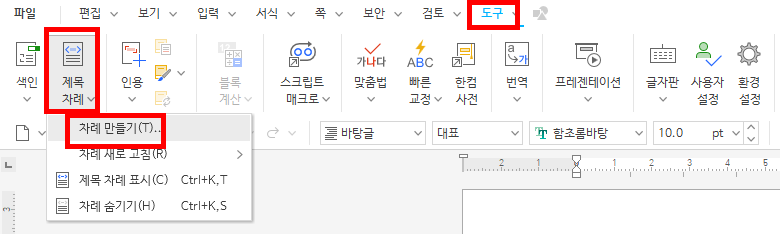
3. 불필요한 옵션(표 차례, 그림 차례, 수식 차례 등)은 체크 해제

4. 제목 입력 후 Tab 키를 누르면 자동으로 ……(점선)이 표시됨
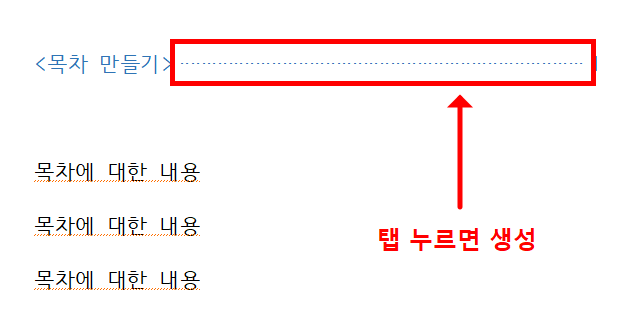
5. 차례가 깨지거나 수정 필요 시 → 도구 → 제목 차례 → 차례 새로고침
작은 팁으로, 급할 때는 ‘ㅏ’ 키를 두 번 누르면 가운데 점이 생겨 임시 점선으로 활용할 수 있습니다.
책갈피 만들기
책갈피 기능은 특정 위치에 ‘표식’을 달아놓는 것이라 보면 됩니다. 이후 목차에서 해당 책갈피로 바로 연결할 수 있죠.
만드는 방법
1. 이동하려는 페이지에 커서를 두고 클릭
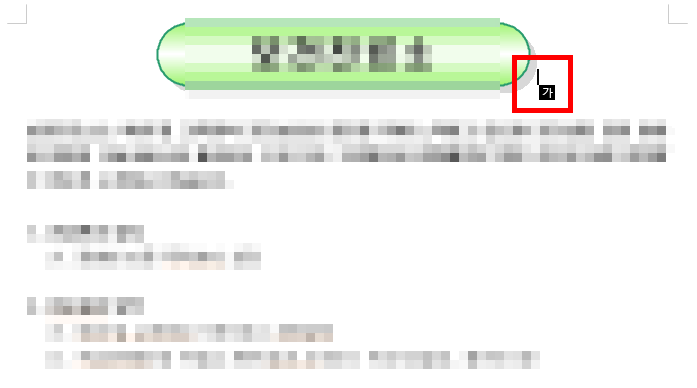
2. 상단 메뉴 → 입력 → 책갈피 선택

3. 책갈피 이름 입력 후 넣기

되도록 간단한 숫자나 규칙적인 이름으로 저장하는 것이 나중에 정리할 때 편리합니다.
목차에 하이퍼링크 연결하기
이제 마지막 단계입니다. 목차와 책갈피, 그리고 하이퍼링크를 하나로 연결하는 거죠.
연결 방법
- 목차에서 연결할 단어를 드래그
- 마우스 우클릭 → 하이퍼링크 선택
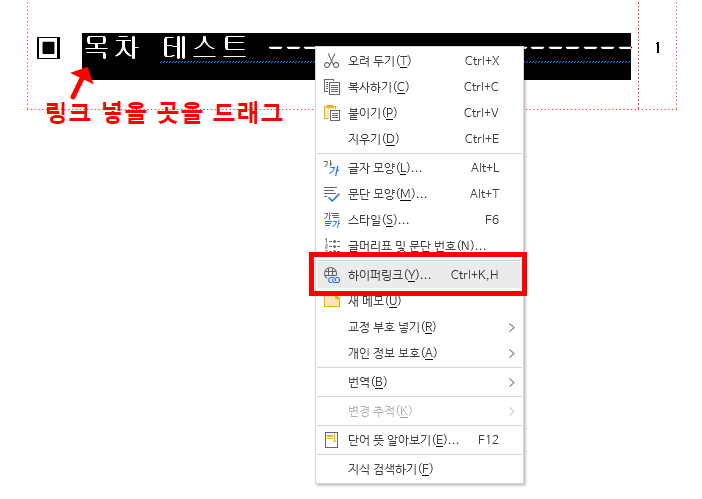
3. 한글 문서’ 탭에서 방금 만든 책갈피 클릭
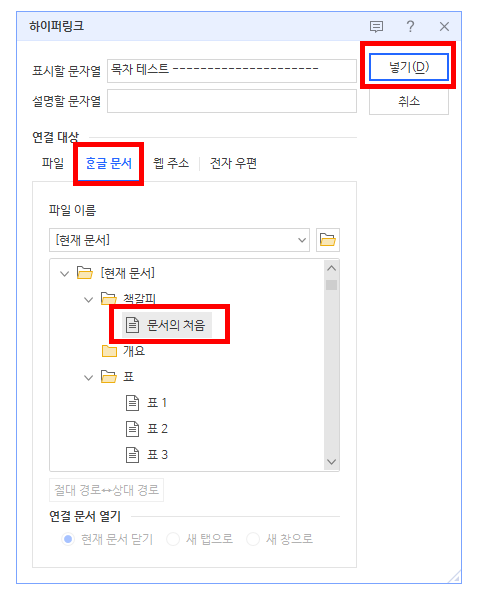
4. 확인 버튼 누르기

이제 목차의 항목을 클릭하면 해당 위치로 바로 이동합니다. 성공적으로 완성된 모습, 보시니 뿌듯하시죠?
마무리
오늘은 한글 문서에서 하이퍼링크, 책갈피, 목차를 만드는 방법을 살펴봤습니다.
단순한 기능 같아도, 이 세 가지를 조합하면 전문적인 가이드북·기술 문서·보고서를 누구나 쉽게 만들 수 있어요.
특히 긴 문서를 다룰 때 시간과 노력을 크게 줄여줍니다.
여러분도 직접 따라 해보면서 문서 작업의 효율을 높여보세요. 작은 기능 하나가 큰 차이를 만든다는 걸 느끼실 겁니다.
'생활정보' 카테고리의 다른 글
| 퍼플렉시티 무료 이용부터 코멧 브라우저 설치까지 완벽 가이드 (0) | 2025.10.30 |
|---|---|
| 자동차 공동명의 단독명의 변경 방법과 준비 서류 총정리 (0) | 2025.09.09 |

